Microsoft Authenticator アプリで一時的な確認コードを設定する
Microsoft のエンタープライズ ID またはコンシューマー ID に依存していない ID プロバイダーまたは Web サイトの所有者である場合でも、Microsoft Authenticator アプリは、2 段階認証を使用するユーザーの ID をセキュリティで保護するのに役立ちます。 この記事では、時間ベースのワンタイム パスワード (TOTP) プロバイダーとしてAuthenticatorを使用するためにユーザーと共有できる簡単な手順について説明します。
認証の追加要因により、ID 侵害の最大 99.9% が防止されます。 サポートできる多くの方法の中で、検証方法としての時間ベースのワンタイム パスワードは単純です (ユーザーが理解している)、信頼性 (ネットワークなしで動作する)、回復可能 (バックアップと復元が可能)、コスト効率が高い (無料)。
ユーザーに対して TOTP 標準 をサポートしている場合は、次の手順を共有します。
ユーザーと共有する手順
アカウントをセキュリティで保護するために、Authenticator アプリはサインイン時に追加の確認のためのコードを提供できます。
Authenticator アプリをインストールする
-
Android デバイスにAuthenticator アプリをインストールするには、下の QR コードをスキャンするか、モバイル デバイスからダウンロード ページを開きます。
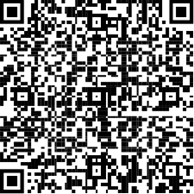
-
Authenticator アプリをiOSにインストールするには、下の QR コードをスキャンするか、モバイル デバイスからダウンロード ページを開きます。
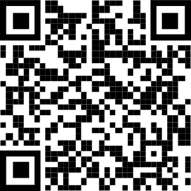
Authenticator アプリにアカウントを追加する
Authenticator アプリをインストールしたら、次の手順に従ってアカウントを追加します。
-
Authenticator アプリを開きます。
-
右上隅にある (+) を選択します。
-
ID プロバイダーから提供された QR コードをカメラに向けるか、アカウント設定に記載されている手順に従います。
Authenticator アプリにアカウントが表示されたら、ワンタイム コードを使用してサインインできます。 Authenticator アプリの詳細とサポートについては、職場または学校アカウントのヘルプ ページを開きます。










